canon怎么扫描文件 佳能打印机如何使用扫描功能
更新时间:2024-05-21 09:53:10作者:yang
现代科技的发展使得扫描文件变得更加便捷高效,佳能打印机作为一款功能强大的设备,具备了高质量的扫描功能。用户可以通过按下打印机上的扫描按钮或者在电脑上通过打印机的软件进行扫描操作。通过简单的设置,用户可以选择扫描的目标文件类型、分辨率和存储位置等参数,从而实现快速扫描文件的目的。无论是在办公室还是在家中,佳能打印机的扫描功能都能帮助用户轻松完成文件扫描任务。
方法如下:
1.打开控制面板,切换“查看方式”为【类别】。
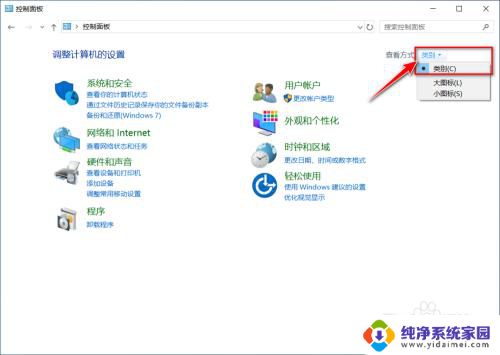
2.选择【查看设备和打印机】。
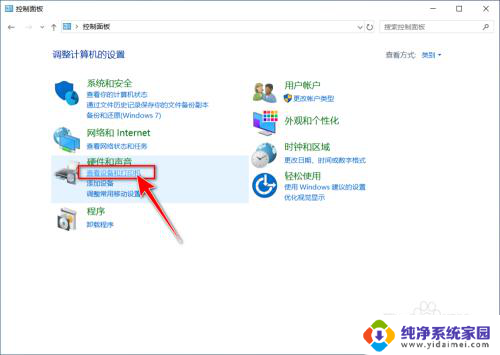
3.双击打印机设备。

4.点击【扫描照片或文档】。

5.选择设备和扫描规格,点击【扫描】。
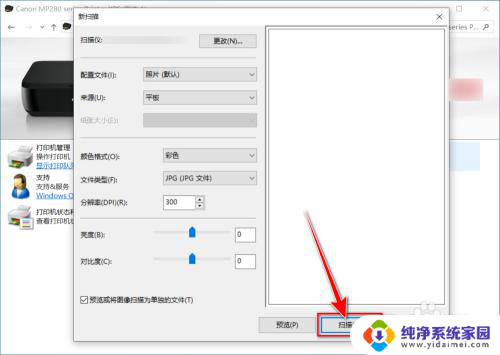
6.扫描完成,点击【下一步】。
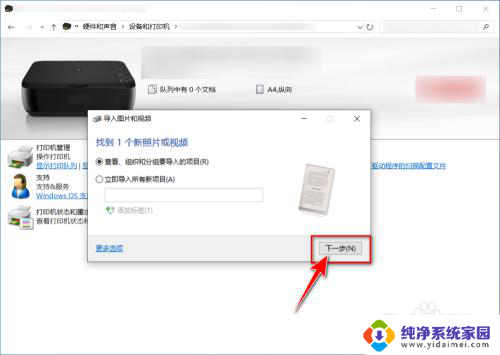
7.选择扫描的图片,点击【导入】。
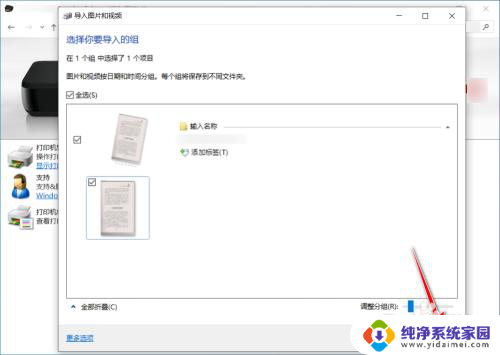
8.最后自动进入存有扫描的文件的文件夹。
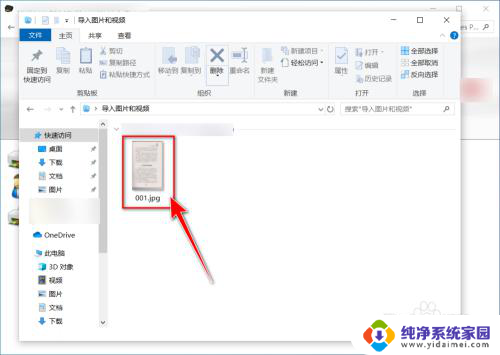
以上是有关如何扫描文件的全部内容,如果还有不清楚的用户可以参考小编的步骤进行操作,希望对大家有所帮助。
canon怎么扫描文件 佳能打印机如何使用扫描功能相关教程
- 佳能ts3380打印机能扫描吗 佳能TS3180打印机扫描功能使用指南
- 佳能打印复印扫描一体机如何扫描 佳能一体机扫描功能使用技巧
- 打印扫描一体机怎么使用扫描功能 打印机一体机如何使用扫描功能
- 惠普m1136打印机扫描功能怎么用 m1136mfp扫描功能怎么使用
- 打印机扫描文件怎么扫描 使用打印机扫描文件的详细教程
- epson扫描功能怎么用 Epson打印机如何扫描文件
- 打印机扫描文件怎么扫描? 打印机如何扫描文件
- 惠普2132打印机扫描功能怎么用 惠普打印机2132如何使用扫描功能
- 用扫描王怎么扫描文件 扫描全能王扫描文件的步骤
- 佳能打印机如何扫描到电脑上 佳能打印机如何进行文档扫描
- 笔记本开机按f1才能开机 电脑每次启动都要按F1怎么解决
- 电脑打印机怎么设置默认打印机 怎么在电脑上设置默认打印机
- windows取消pin登录 如何关闭Windows 10开机PIN码
- 刚刚删除的应用怎么恢复 安卓手机卸载应用后怎么恢复
- word用户名怎么改 Word用户名怎么改
- 电脑宽带错误651是怎么回事 宽带连接出现651错误怎么办